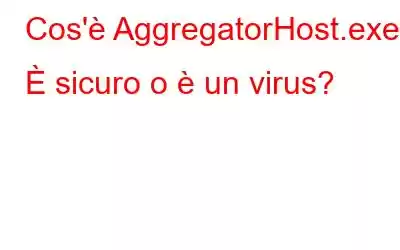Se ti accorgi che il tuo PC Windows funziona lentamente o se un'applicazione ha funzionato e desideri chiuderla, avvia Task Manager premendo Ctrl + Maiusc + Esc, seleziona l'applicazione e premi il pulsante Pulsante Termina attività. Ultimamente, gli utenti si sono imbattuti in un processo chiamato AggregatorHost.
Cos'è AggregatorHost.exe?
Forse ti starai chiedendo perché stiamo menzionando questo processo. Assomiglia abbastanza ad altri processi, non è vero? Prima di procedere oltre, esegui i seguenti passaggi:
1. Apri il Task Manager premendo Ctrl + Maiusc + Esc
2. Individuare il processo AggregatorHost. Probabilmente lo troverai sotto Processi in background
3. Fai clic con il pulsante destro del mouse su di esso e fai clic su Apri percorso file
4. Probabilmente arriverai in Esplora file e vedrai che il percorso è C:\Windows\System32
5. Ancora una volta, vai su AggregatorHost. Molto probabilmente verrà selezionato. In tal caso, fai semplicemente clic con il pulsante destro del mouse su di esso e seleziona Proprietà
6. Fai clic sulla scheda Dettagli
7. Vai alla sezione Copyright
Ora fermati proprio a questo punto. Il copyright è la sezione in cui puoi trovare l'editore di un'applicazione. In diversi altri processi troverete altrimenti il nome di Microsoft. Ma che dire di AggregatorHost? Perché non c’è il nome di Microsoft? È o non è un processo legittimo di Windows?
Alcune ipotesi e quando AggregatorHost è una minaccia?
- È un file temporaneo utilizzato nelle build di Windows Insider
- È un file associato a Windows Defender
- È un file associato al prodotto Adobe
Quando è AggregatorHost è un processo dannoso o quando AggregatorHost.exe è un file dannoso?
Nei casi precedenti, il file AggregatorHost.exe verrà eseguito in background in modo innocuo. Ma cosa succede se si tratta di un virus e quando dovresti applicare misure per verificarne la presenza di minacce dannose? Diciamo che il file AggregatorHost non è apparso nella cartella System32. Questo è il momento in cui dovresti scansionarlo per qualsiasi minaccia dannosa imminente. Inoltre, nel caso in cui AggregatorHost.exe sia un file dannoso, il tuo strumento antivirus lo rileverà in tempo reale.
Come gestire AggregatorHost, nel caso si tratti di una minaccia dannosa o di un virus?
– Utilizzare uno strumento antivirus
Uno strumento antivirus è in grado di identificare e rimuovere un minaccia in tempo reale prima e può oltrepassare la sicurezza del tuo sistema. E, poiché parliamo di sistemi operativi Windows, in particolare del nuovo Windows 11, hai bisogno di un potente programma antivirus come Systweak Antivirus in grado di rilevare e neutralizzare minacce di ogni tipo. In effetti, dovresti sempre selezionare un programma antivirus in grado di distinguere tra processi giusti e sbagliati.
A questo proposito, perché optare per Systweak Antivirus?
Systweak Antivirus installa regolarmente nuove definizioni di database per cui, anche se una minaccia dannosa si maschera da processo legittimo, Systweak Antivirus la identificherà facilmente e la rimuoverà, o il minimo che farebbe è metterla in quarantena in modo che fino al momento , viene intrapresa un'azione su di esso, rimane lontano dal resto dei tuoi file e non provoca loro alcun danno.
Come utilizzare Systweak Antivirus per rimuovere virus da Windows 11/10– Utilizzare Windows Defender
Alcuni utenti sono riusciti a sbarazzarsi di AggregatorHost.exe seguendo i passaggi indicati di seguito –
1. Apri Protezione da virus e minacce
2. Fai clic sulle opzioni di Microsoft Defender Antivirus
3. Ruota il cursore Scansione periodica verso destra per attivarlo
4. Disattiva tutte le altre opzioni di Defender. Li troverai quando fai clic su Gestisci impostazioni in Impostazioni protezione da virus e minacce –
- Protezione in tempo reale
- Protezione fornita dal cloud
- Protezione contro le manomissioni
5. Ora disattiva nuovamente la scansione periodica. Qui ti invitiamo a tenere pronto un antivirus secondario in modo che nel frattempo nessuna vulnerabilità possa esporre il tuo computer ad attacchi di virus
Vedi ancora AggregatorHost
3. Prova a uccidere il processo in modalità provvisoria
La "modalità provvisoria" è un'area di Windows in cui puoi mettere all'angolo eventuali file sospetti e rimuoverli. Se il concetto di avvio in modalità provvisoria ti è nuovo, puoi fare riferimento a questo post.
Ora, se sospetti che AggregatorHost sia un processo noto o che AggregatorHost.exe sia un file dannoso, riavvia il tuo PC Windows 11/10 in modalità provvisoria, apri Task Manager, individua il processo AggregatorHost e fai clic su sull'attività finale.
ConclusioniHai trovato utili le informazioni? Se sì, faccelo sapere nella sezione commenti qui sotto. Per ulteriori contenuti simili, continua a leggere Noi Il geek.
leggi: 0